I když je vždy dobrý nápad vytvářet videa s ohledem na konkrétní platformu, je také důležité, abyste to neomezovali na tuto jedinou platformu. Pokud své video sdílíte pouze na jednom místě, přicházíte o příležitost oslovit větší publikum a získat pro svá videa zcela nové oči. A proto je tak důležité rychle změnit účel videí pro různé sociální platformy.
Jednou z nejobtížnějších věcí na sdílení stejného videa na více platformách sociálních médií je to, že každá platforma má jiné požadavky, pokud jde o velikost. Ale tady je dobrá zpráva:máme jednoduchý nástroj, který vám pomůže změnit velikost pouhým jedním kliknutím a rychle znovu použít vaše videa pro různé sociální platformy.
Jak rychle změnit účel videí pro různé sociální platformy
1. Přihlaste se k bezplatnému účtu Zubtitle
Nebo se přihlaste ke stávajícímu.
2. Ořízněte své video
Klepněte na tlačítko Přidat nové video na pravé straně obrazovky. Jakmile nahrajete video, budete mít možnost zkrátit délku videa. Stačí použít posuvnou lištu a až budete hotovi, klikněte na tlačítko Zahájit úpravy. Tato funkce usnadňuje rychlé přemístění vašich videí pro různé sociální platformy, protože můžete upravit délku tak, aby vyhovovala požadavkům zvolené platformy – a trvá to jen pár kliknutí! Můžete se také rozhodnout, že krok oříznutí úplně vynecháte.
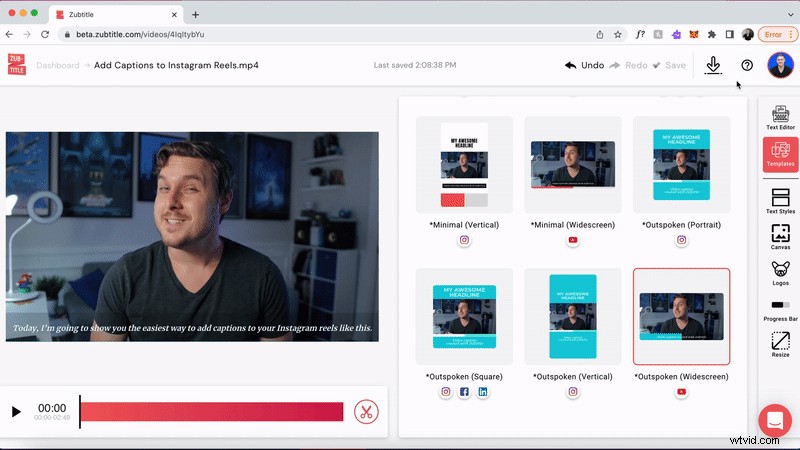
3. Změňte velikost videa
Nyní je čas začít měnit velikost a styl vašeho videa! Nejrychlejším způsobem, jak změnit velikost videa, je vybrat šablonu ze seznamu Výchozí. Aby byl tento proces co nejúčinnější, zahrnuli jsme možnost seřadit výchozí šablony podle poměru stran a/nebo požadované platformy. Existují také tři hlavní styly pro výchozí šablony:Focused, Minimal a Outspoken.
Mějte na paměti, že poměr stran můžete upravit také přechodem do podokna Změnit velikost v editoru.
Portrét
První velikost, kterou uvidíte při procházení sekce předpřipravené šablony, je velikost na výšku. Poměr stran pro tuto velikost je 4:5 a ideálně se používá pro příspěvek na Instagramu. Pokud chcete z videa odstranit záhlaví a zápatí, existuje také možnost portrétu na celou obrazovku.
Čtverec
Další možností velikosti je čtvercová velikost. This one has an aspect ratio of 1:1 and can be used for a variety of social platforms. Square videos can work well on Instagram, Facebook, or LinkedIn. Just like the Portrait size, there’s a full screen option for this size too.
Vertical
You’ll also see a Vertical sizing option, which has an aspect ratio of 9:16. It’s perfect for the usual vertical video platforms — namely Instagram and TikTok. Just like the other two, there’s a full screen option if you want to get rid of the colored headline and footer sections.
Widescreen
Finally, we have the Widescreen size. The aspect ratio is 16:9. This is the size you’ll want to choose if you’re uploading your video to YouTube.
When you view the Templates section of Zubtitle, you’ll see that there are a couple of different ways that you can easily sort the pre-made Template options. First, you can choose to sort them by aspect ratio so that only the Templates with the applicable aspect ratios are displayed.
Second, you can sort them by the social media platform you’re choosing. If you want to quickly repurpose your videos for different social platforms, simply choose the platform you’re uploading to next and choose from the Templates that populate below.
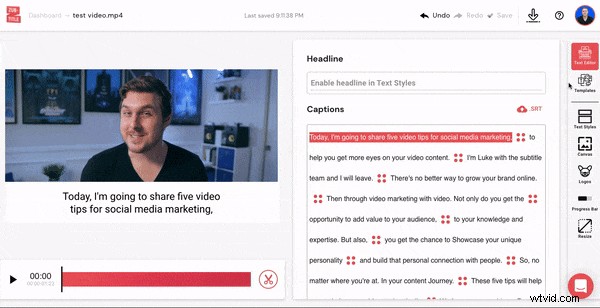
4. Customize your video
Once you’ve selected a video template, you can navigate between the different styling options in the right-hand menu. You can add a headline and edit your captions under the Text Editor menu option. All of the other styling options will already be set for you, depending on which template you selected. But if you want to make adjustments to match your personal branding, it’s easy to change the background color (under the Canvas option) and add a company or brand logo (under the Logos option). If you do choose to make some styling updates, keep in mind that you can then save it as a Custom Template — you’ll learn how in the next step.
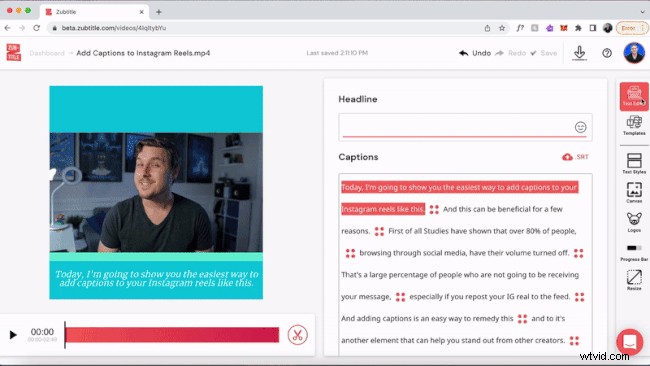
5. Save your custom template (optional)
If you decide to make adjustments to a default template (such as adding your logo or brand colors), you may want to save your changes so you can use these styles in future projects. Simply click the Save As New button after you’ve finished editing, give your template a name, and you can even add social media tags to help you quickly find your template within your library. If you need to make any additional edits to your template, simply click Update, and your changes will be saved.
Now, when you repurpose videos in the future, you’ll be able to resize and style your video with one click!
6. Download your new video
Just select the download button in the upper-right hand corner to render your new video and download it to your computer or device. You can repeat this same process as many times as necessary to repurpose videos for different social platforms!
Are you ready to quickly repurpose videos for different social platforms?
If you want to use Zubtitle to quickly trim, resize, and optimize your videos for every social media platform you can sign up for a free Zubtitle account today to get started!
